این آموزش به صورت غیر مستقیم اطلاعات بسیار دیگری را هم در اختیارتان قرار میدهد.
کابل مجازی چیست؟
کابل مجازی در واقع یک برنامه ای است که با نصب این برنامه در محیط ویندوز این امکان را به دست میاوریم که صداهای مختلفی که در محیط ویندوز پخش میشوند را در آدیشن ضبط کنیم و در واقع کابل مجازی مانند یک میکروفون عمل میکند و صداهای محیط ویندوز را برای ما در نرم افزار آدیشن ضبط میکند.
صرفه جویی در زمان و هزینه توسط ضبط صدا با کابل مجازی در آدیشن:
مطمئنا بارها شده در سایتهای مختلف در حال گشت و گذار باشید و یا در حال دیدن فیلمی به صورت آنلاین باشید و یا موزیکی را در سایتی میشنوید که آن سایت اجازه دانلود کردن آن موسیقی را نمیدهد و این در حالی است که ما به صدای آن فیلم و یا موزیک هم نیاز داریم. خوب راه کار چیست تا بتوانیم این صدا را بدست بیاریم؟ راه کار ضبط کردن آن صدا به کمک کابل مجازی (virtual cable) و آدیشن می باشد.
تصور کنید شما در حال دیدن فیلمی به صورت آنلاین هستید که در اواسط این فیلم موزیکی پخش میشود که توجه شما را به خودش جلب میکند و تمایل پیدا میکنید این موزیک را داشته باشید. در حالت معمول شما مجبور به دانلود تمام فیلم هستید و بعد فیلم را در نرم افزارهای تدوین وارد کنید و صدای مورد نظرتان را استخراج کنید. شما با این روش مجبور شدید چند گیگ از اینترنتتون رو مصرف کنید و فیلم را دانلود کنید تا فقط چند دقیقه از موزیک را از این فیلم استخراج کنید که این حجم از زمان و هزینه به ضرر ماست.
اما با استفاده از کابل مجازی و تنظیمات مختلفی که در این آموزش یاد میگیرید در عرض چند دقیقه و بدون دانلود کردن چیزی صداهای مختلف را میتوانید برای خود ذخیره کنید.
مشاهده آنلاین آموزش کابل مجازی در آدیشن و ضبط صدای محیط ویندوز
چگونه در Adobe Audition صدایی را ضبط کنیم؟
بخش مهم این فیلم آموزشی مربوط به تنظیمات ضبط صدا در محیط مولتی ترک و ویوفرم ادوب آدیشن میباشد که در واقع پاسخ به سوال خیلی ها داده می شود که چگونه در محیط مولتی ترک و ویوفرم صدایمان را ضبط کنیم؟ و مسلما ضبط صدا در محیط Audition نیازمند انجام تنظیمات مختلف در محیط ویندوز و بخش Preferences نرم افزار آدیشن میباشد که این موارد را هم کامل بررسی کرده ایم.
تنظیمات پنجره Sound Control Panel در محیط ویندوز
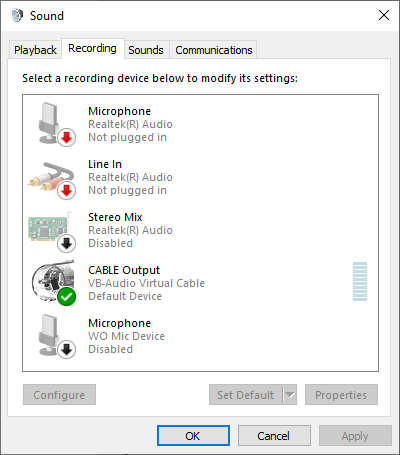
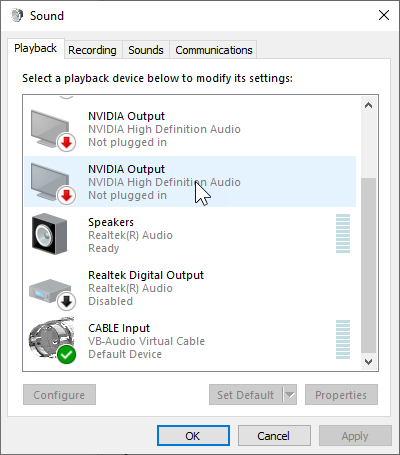
این پنجره که برای خیلیامون آشناست دارای اهمیتی بالا برای تنظیمات مختلف صدا در محیط ویندوز میباشد. به عنوان مثال اگر اسپیکر و یا میکروفونی به سیستمان وصل میکنید اولین جایی که باید تنظیمات لازم برای بهره وری و استفاده از اسپیکر و میکروفونتان را انجام دهید تنظیمات مربوط به همین پنجره میباشد که در این آموزش تحلیل مفهومی خوبی را در مورد تنظیمات این پنجره برایتان انجام داده ایم.




















سلام و درود
وقتتون بخیر
ممنون بابت آموزش دقیق و متعهدانه تون
من این مراحل رو انجام دادم منتها تو فایل ضبط شده همینطور 5 ثانیه یه بار یه صدای خانمی که یه کلمه انگلیسی رو می گه شنیده می شه
می دونم که این قسمت از طرف ادوب اودیشن اتفاق می افته
لطفا راهنمایی بفرمایید
سلام وقت بخیر
لطفا جهت بررسی مشکل با پشتیبانی در ارتباط باشید.
سلام متاسفانه من نمیتونم فایل vac460 رو نصب کنم . چند تا صفخه باز میشه که من همه رو اوکی میزنم و نهایتا پنجره مربوطه بسته میشه
سلام وقت بخیر
لطفا اسکرین رکورد از مسیر کارتان به پشتیبانی تلگرام ارسال کنید.
سلام امید وارم حالتون خوب باشه ببخشید من این آموزشو مو به مو دیدم ولی نه صدا از میکروفنم ضبط می شه و نه صدایی مش نوم در آدوشن و بعضی اوقات یکسری فرکانس هایی در آدوشن برای خودض ضبط می شه مشکل من کجاس؟
سلام وقت بخیر
لطفا با پشتیبانی تلگرام در ارتباط باشید تا مشکل را بررسی کنیم.
سلام آقای ملائی
من وقتی میخوام توی سایت موسیقی رو پخش کنم که توی آدیشن ضبط شه، این موسیقی که پخش میشه خش داره. ینی صدا بصورت خش دار پخش و ضبط میشه.
لطفا راهنماییم کنید ببینم مشکلش چیه؟
سلام وقت بخیر
آموزش به زودی ادیت میشود. این مشکل افراد زیادیست که به زودی راه حل را ارائه میدهم و آموزش را آپدیت میکنن.
ممنون از صبرتان.
سلام ممنون بابات اموزش هاتون چرا فایل برنامه کابل مجازی رو لینکش رو نذاشتید تا دانلود کنیم باز هم ممنون بابت اموزش هاتون
سلام با سرچ در نت به دست میارید.
سلام شبتون خوش .آقا من بیصبرانه منتظر آموزش هاتون هستم.ممنون ازتون
سلام به امید خدا اقا احسان پرکار تر میشه